Vă mulțumim pentru sprijinul dvs.!
Chameleon - reptile, capabil să se adapteze la mediu, schimba culoarea culorii sale, ceea ce îl face mai puțin vizibilă altora. Combinați diferite imagini într-o singură imagine, creați un singur colaj de potrivire a culorilor și nuanțelor, eliminați granițele ascuțite între imaginile care se suprapun - dezvoltatorii plug-in la pachetele grafice numiți: AKVIS Chameleon.
Ce poate face acest plug-in și cum să lucrați cu acesta? Cu ajutorul plug-in-ului, se creează colaje de două tipuri. In primul exemplu de realizare (standard) include o imagine aplicată pe fundal, marginile îmbinare cu inserarea imaginii de fundal, limitele dispar, iar imaginea în sine ia parte nuanțe de fond, care rămâne dedesubt. Puțin mai mult vom examina succesiunea acțiunilor, dar aici aș dori să menționez un punct. Probabil, ar trebui să fie atribuită acelei părți a dorințelor. Obținerea unei imagini suprapuse a gama de culori a fundalului nu este întotdeauna bună. În unele cazuri, ar fi suficient pentru a fuziona frontierele cu capturarea unui mic grup în cadrul imaginii, și tot restul va rămâne neschimbat. Poate că, într-o zi, această opțiune va fi pusă în aplicare, dar versiunea actuală nu.
Cum de a crea un colaj? Nu vom vorbi despre alegerea subiectului și a fotografiilor originale - aceasta nu este problema acestui articol. Este important ca aproape orice fotografie poate fi suprapuse unul pe altul și a obține o imagine nouă, coerentă, care nu va fi tranzițiile notabile de la o imagine la alta (puteți aplica nu numai una, ci mai multe fotografii consecutiv performante de suprapunere una pe cealaltă).
Alegeți elementul de imagine pe care dorim să îl încadrați în fotografia principală. Să o selectăm una dintre căile oferite de pachetul grafic. În Adobe Photoshop poate fi un mod Quick Mask sau oricare dintre instrumentele de selecție: Marquee dreptunghiulara (selectie dreptunghiulara), Marquee eliptica (elipsă Select), Lasso (Lasso), poligonal Lasso (Lasso poligonal), Lasou Magnetic (Magnetic Lasso), Magic Wand (bagheta magică).

Să vedem cum va arăta acest lucru într-un exemplu. Ca imagine de bază, alegeți un peisaj marin.

Luați imaginea de petrel - ca nici un alt, se va potrivi în mare. Selectați imaginea petrelului cu instrumentul Lasso, fără a acorda prea multă atenție observării conturului exact. Copiați elementul selectat și inserați-l în desenul principal.

Acum schimbați dimensiunea imaginii care va fi adăugată, vom găsi un loc în cer. După aceea, executați plug-in-ul AKVIS Chameleon. Câteva secunde - chiar și glisorul nu are timp să apară complet pe ecran - și petrul furtunos se potrivește în imaginea principală ca și cum ar fi fost aici. Fundalul, care a fost copiat împreună cu imaginea petrului, a dispărut, a fuzionat cu baza. Mi-am schimbat umbra și petrul, a fost influențată de culorile pe care a fost plasat. In timp ce un colaj nou nu este salvat, petrelul imagine poate fi mutat, dar merită să treacă la partea - și imediat devin contururi vizibile ale imaginii introduse, deoarece acestea ajung la câmp, culoarea care erau diferite de cele cu care sa efectuat combinația.
A doua variantă de colaj ( „instantaneu“) se caracterizează prin faptul că imaginea de fundal arată prin adăugată (de exemplu, panza fotografie va fi vizibilă prin imagine obișnuită, care poate da un efect interesant). Formularea unui colaj în acest caz se face oarecum diferit decât în primul. Să vedem cum se va face acest lucru cu un exemplu.

Diferența este că, la început, cu opțiunea specială AKVIS Chameleon (Take Snapshot), imaginea originală este salvată. Selectăm primul desen (o imagine a pădurii) și îl salvăm.


Puneți modelul tăiat la prima imagine. Vom efectua transformarea lui (vom alege dimensiunea, unghiul de înclinare, poziția). Și rulați pluginul nostru preferat, dar cu o altă opțiune - Utilizați instantaneu. Câteva momente - și fata noastră a fuzionat cu pădurea, a devenit una cu el, iar copacii, pe care imaginea ei era suprapusă, păreau să-i vrăjească imaginea. Fairy de pădure. Și nuanțele de culoare ale feței sale au devenit asemănătoare cu pădurea și nu există semne de legare a două imagini atât de diferite. Dacă am putea găsi o imagine potrivită, am putea adăuga o imagine mai bună aici, dar ar putea fi combinată deja în modul obișnuit, așa cum sa procedat în primul caz.
În mod literal, după lansarea noii versiuni a "Chameleon", compania AKVIS a anunțat, de asemenea, lansarea unei noi versiuni a altui produs - AKVIS Enhancer. Numele în sine indică faptul că pluginul întărește ceva. Într-adevăr, efectele pe care le oferă sunt de a trage din fotografiile aparent rasfrate ale unei imagini de calitate.
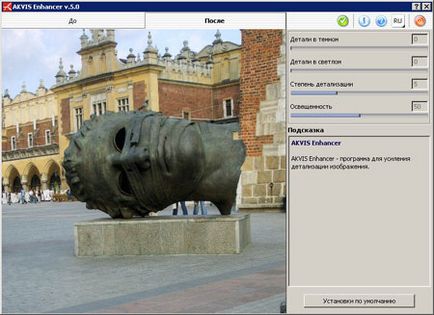
- Va afișa detalii în zonele întunecate ale imaginii. În acest scop, „detalii în întuneric“, luând valori de la 0 la 100. Cu cât valoarea acestui parametru zonele întunecate ale imaginii devin componente mai ușoare în aceste părți crește, și, astfel, nu există nici o pierdere de detalii în zonele de lumină.
- Va accentua detaliile în zonele luminoase. Utilizați „detalii în luminos“, variind de la 0 la 100. O creștere în zonele luminoase ale imaginii de parametri devin mai întunecate, iar detaliile din aceste zone mai clar. Dar pentru valorile mari ale acestui parametru, în unele imagini, este posibilă pierderea de halteoane, din cauza cărora imaginile pierd volum.
- Va sublinia detaliile din imaginea de ansamblu. Cu condiția parametru „nivel de detaliere“ este de la 0 la 15. Cu cât valoarea, este mai clară tranziția de culoare și mai multe detalii sunt vizibile. Pe imaginile întunecate, o creștere puternică a acestui parametru duce la zgomot.
- Modificați luminozitatea imaginii. Acest lucru se face cu ajutorul parametrului „Iluminare“ luând valori de la 0 la 100. Valoarea implicită pentru acest parametru este setat la 50. Atunci când cursorul este deplasat la dreapta acestei valori, imaginea devine mai ușoară, iar cursorul este deplasat spre stânga de la - mai întunecat.
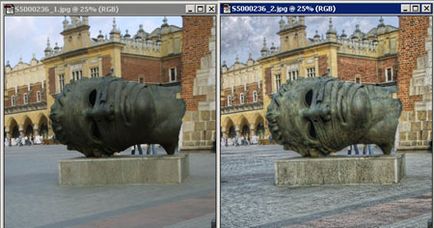
Dacă rezultatul vă convine - salvați-l. În același timp, setările pluginului vor fi salvate. Dacă doriți să reveniți la valorile inițiale - există un buton „setări implicite“.
Dar chiar și acest lucru nu este principalul lucru în noua versiune. Principalul său avantaj față de cel precedent este faptul că a fost disponibilă o prelucrare pe lot a fotografiilor. Dacă aveți un grup de același tip în caracteristicile lor de imagini, trebuie doar să editați unul dintre ele și să salvați setările. Apoi, aplicați setările salvate la seria de imagini utilizând funcția Batch. Programul va începe prelucrarea automată și veți avea timp să vă odihniți. În timp ce vă odihniți, programul va deschide fiecare fișier din folderul selectat, va repara și va salva rezultatul într-un alt dosar pe care îl specificați în setări. Și sarcina dvs. va fi doar să ridicați fotografii similare pentru procesarea și pregătirea setărilor pluginului.
Plug-in-ul Enhancer, dezvoltat de AKVIS, este folosit nu numai de amatori, ci și de profesioniști. Au notat calitatea imaginilor, viteza de procesare și ușurința utilizării plug-in-ului și au desemnat programul ca fiind Foarte recomandat. Și asta a fost înainte de prelucrarea lotului. Ce vor spune acum?
Articole similare
Trimiteți-le prietenilor: